Как заменить жесткий диск HDD на SSD в ноутбуке

Для того чтобы выполнить модернизацию своего ноутбука, ускорить скорость загрузки Windows и приложений, а также в случае выхода из строя жесткого диска HDD, вам понадобиться:
- набор отверток;
- непосредственно сам элемент памяти, в нашем случае это SSD объемом 128 Гб, от компании Plextor PX-128M7VC;
- карман для жесткого диска, вместо оптического привода;
- ноутбук Samsung NP 300E5X





Переворачиваем ноутбук и откручиваем 1 болт, после чего сдвигаем крышку как указано по стрелке.

Откручиваем болты крепления штатного жесткого диска.

Отключаем и извлекаем штатный жесткий диск HDD. На это же место устанавливаем новый SSD диск, в качестве основного.

Для извлечения привода необходимо отвернуть ещё один болт, обозначенный стрелкой.

Вынимаем привод, и снимаем с него пластиковую накладку, которая впоследствии будет установлена на карман.

Также с привода необходимо отвернуть крепежную скобу, и прикрутить ее в соответствующее место на кармане.

После этого можно закрепить в кармане жесткий диск HDD и установить вместо привода. Обратно ставим крышку, и все готово!

Заходим в BIOS и проверяем определился ли SSD диск, после чего можно запускать установку Windows или перенос Windows с жесткого диска.
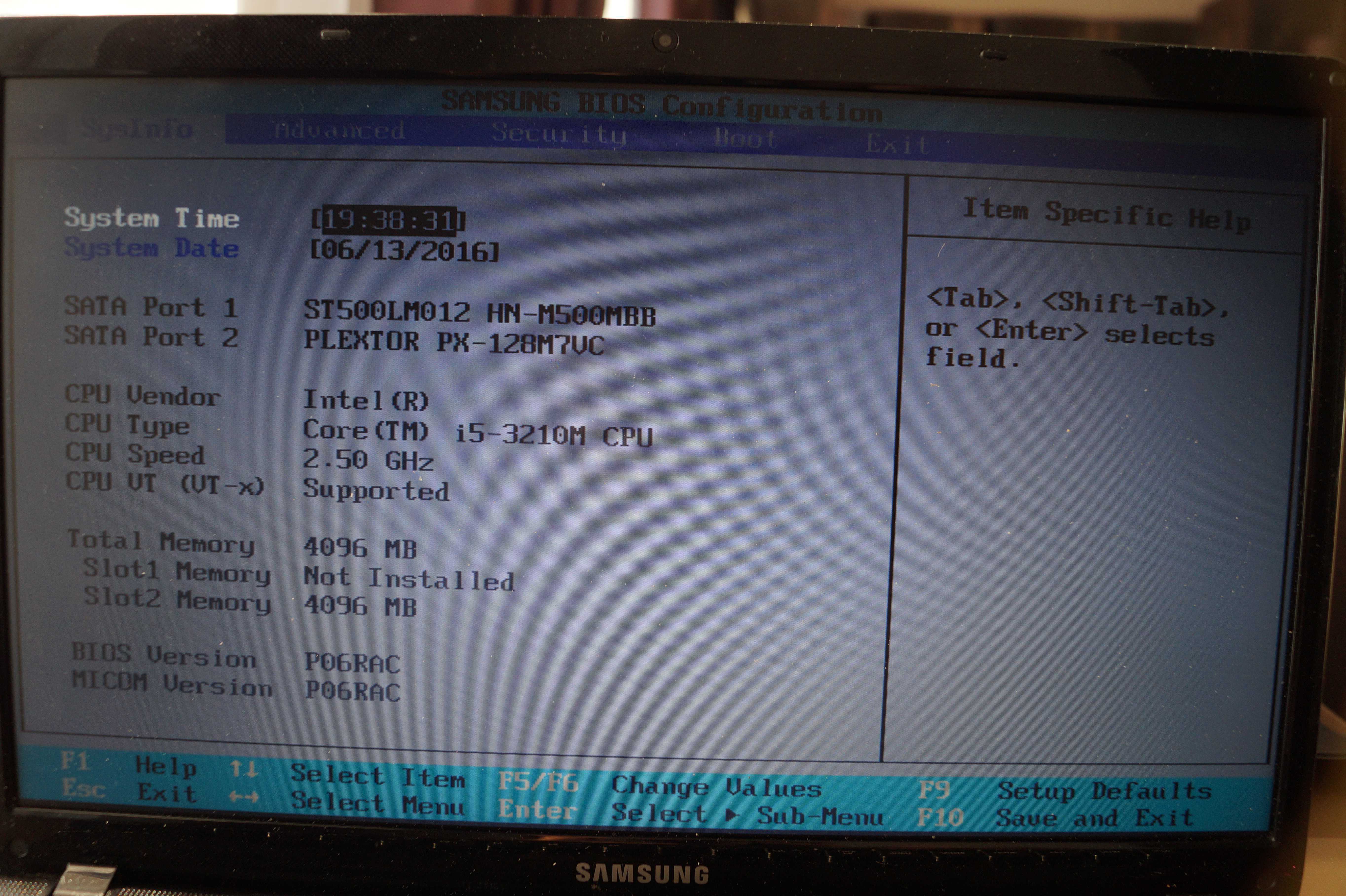
После успешной загрузки или установки Windows можно приступить к замерам скорости чтения/записи. Как показал тест скорость чтения 285 Мб/с, скорость записи 267 Мб/с. Данные характеристики отличаются от заявленных производителем, но дело все в том что на чипсете не распаян порт SATA 3, таким образом ничего сдлеать нельзя, это максимальная скорость возможная при работе с данной моделью ноутбука.
22 Июн. 2016

